
时间:2023-03-29 编辑:笑话
当下用wifi上网如同家常便饭,人人所需。可是有时候连上了就是不能够上网、打不开网页。遇到这个问题真叫人抓狂,不用着急,家里的wifi显示连接但不能上网的解决方法其实很简单,下面由游戏爱好者小编告诉你!
01检查路由器设置:打开连接了当前无线路由器的电脑的浏览器,在地址栏输入192.168.1.1(部分路由器为192.168.0.1,查看路由器的底部标签可获知),登录到当前路由器的web配置界面,用户名和密码默认的话都是admin。

02打开路由器的WAN口设置选项。正确设置这里的“类型”就是问题的关键。一般常用的类型也就是两个:PPPoE和DHCP。一般家庭ADSL拨号上网是PPPoE;小区宽带或者酒店等有直接的网络接口可用的话是DHCP。

03如果是DHCP的话,就不用进行其他的设置,路由器会自动获取相应的网络设置。选择PPPoE的话,就需要填入正确的用户名和密码,这个都是由网络服务商提供,比如中国电信,忘记密码的可以打10000转人工咨询。
04点击DHCP服务器,要开启DHCP功能,这样才能保证设备接入LAN口或连接wifi的时候路由器能为其分配IP地址,DHCP划定分配的IP地址范围要和路由器的IP地址处于同一网段。
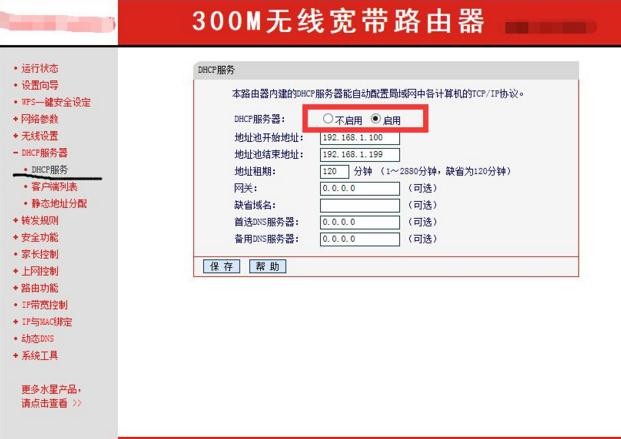
05检查路由器的安全设置。查看是否开启了限制MAC或者IP地址连接的一些安全策略,或者是相应的限速策略,是的话就关闭掉,否则就只有特定MAC或者IP地址的设备才能连接上。
06检查手机设置:打开“Wi-Fi”,然后,看到当前已经连接上的那个wifi信号,点击一下。
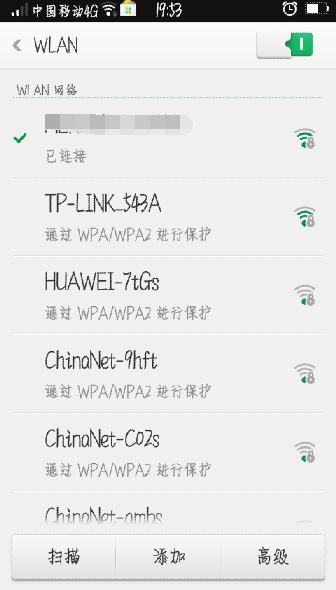
07点击“取消保存”,断开后重新输入密码连接即可。

wifi相关攻略推荐:
笔记本wifi功能消失了怎么找_笔记本wifi功能查找方法图文解析
以上就是小编为您带来的全部内容,更多资讯关注游戏爱好者。